
Pixel Watch、Pixel Watch2 でも同様の方法で設定できます。
Google Pixel Watch の画面を反転してリューズの向きを逆にする方法を解説します。
普通の腕時計を逆に装着すると、画面が逆向きになって見づらいです。
しかしスマートウォッチは液晶なので、画面を反転してリューズの向きも逆にする事ができるのです。
画面を反転させるには?
アプリで設定
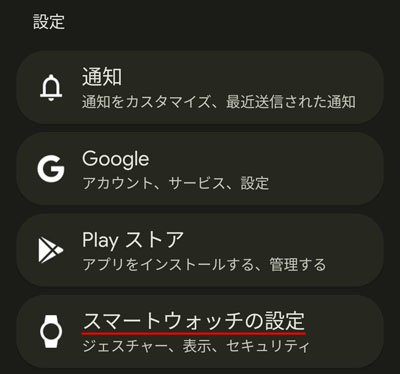
Pixel Watch のアプリを開いて設定から「スマートウォッチの設定」をタップします。
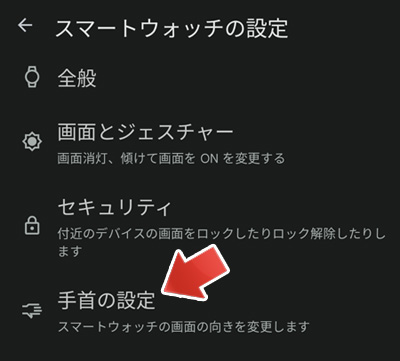
「手首の設定」をタップします。
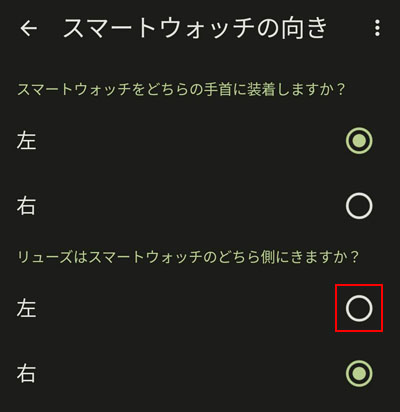
Pixel Watch をどちらの腕につけるか、リューズの左右を設定します。
左腕に付ける場合、リューズを左側にすると画面が逆になります。
Pixel Watchで設定

文字盤を下へスワイプします。

歯車アイコンをタップして設定を開きます。

設定の中から「画面」をタップします。

「手首の向き」ボタンをタップします。

Pixel Watch をどちらの腕に付けるか、リューズの向きを設定します。
左腕に付ける場合、リューズを左側にすると画面が逆になります。
そして左腕につけながら、リューズが肘側になります。
関連記事
Pixel Watch2 とスマートフォンのサイレントモードとおやすみ時間を同期するには?